11ac対応の無線LANルーターが我が家にやってきました。
11ac対応といっても「866Mbps+300Mbps」のスペックではなく「1300Mbps+600Mbps」のぶっちぎりの超高速スピードです。 アメリカ空軍の ステルス戦闘機 F-117 (通称Nighthawk) を連想させる、高速な無線LANを期待しちゃいます。
Nighthawk R7000 の主な特徴
- 802.11ac対応 1300Mbps+600Mbps
- デュアルコア 1GHz CPU
- 2.4GHzと5GHzの同時利用が可能
- ビームフォーミング・テクノロジーで安定したワイヤレス通信を実現
- USB3.0にUSB HDDを接続して家庭内サーバーも可能
R7000は、現在発売されている無線LAN機器の中で最高クラス
米国NETGEAR社は、ネットワーク機器の専門メーカーなので個人的に信頼しています。
ルーターを所有していますが、デザインもカッコいいのでお気に入りのメーカーです。
■■■ Nighthawk R7000について
└──────────────────────────────
外国製品を日本向けにしたものは、簡単な日本語マニュアルをつけただけで売っているものがありますが、本製品は、パッケージ(外箱)やインストールガイドも、完全に日本語にローカライズされています。 また、詳しい設定方法が書かれたユーザーマニュアルは、netgear.jpのサポートページからダウンロードできます。
本体の形状は、単純なボックス型ではなく、サイドが斜めに切り取られた(ステルス戦闘機のような)面白い形状をしています。
802.11ac対応の本製品は、アンテナが3本です。 アンテナ1本だと 433Mbpsで、アンテナ3本は、433x3= 1300Mbpsという事らしいです。 (規格では 802.11acは、6933Mbpsまであるそうなので、アンテナ 16本の製品も出てくるかもしれません!)
背面には、USB2.0や LANポートなどがあります。 前面には USB3.0 がついています。
上面には、複数のインジケーターランプがついています。 WPSボタンも端にあります。
ルーターの設定は、ブラウザーで NETGEAR geine(ルーター管理画面)にアクセスして行います。 専用アプリも用意されていて、Windows用、MacOS用、iOS用、Android用があります。
■■■ 使用前の無線LANの状況
└──────────────────────────────
我が家は、木造2階建てのよくある普通の一軒家です。
2階の中央の部屋に無線LANルーターが置いてあります。
現在まで、BUFFALO WZR2-G300N という無線LAN機器を使用していました。
802.11n 300Mbps の商品ですが、300Mbpsの倍速モードは、同社製の倍速モード対応機器でないと使えないようなので、基本的には 150Mbpsの速度でした。 また、5GHzは未対応でした。
導入前の無線LAN環境
無線LAN機器: BUFFALO WZR2-G300N
通信速度: 802.11n 2.4GHz 150Mbps
ここでカミングアウトします...
実はセキュリティは、MACアクセス制限だけで、WPS等のセキュリティ対策をしていませんでした。
昔、電子ピアノの無線LANのセキュリティをオンにすると うまくリンクできず、面倒なのでセキュリティーなしのオープンな設定にしてしまいした。 オープンな設定にすると、セキュリティ処理のオーバーヘッドがない分、速くなるかなと思ってたりもして、そのような設定にしたんです。
ただ、そのままだと誰でもリンクできてしまうので、MACアクセス制限を使って、繋がる機器を制限して最低限のセキュリティを設定していました。
しかし暗号化されていないので、通信内容がダダ漏れ状態でした。 最初は、無線LANでは 重要なデータを扱わない方針だったのですが、最近は、iPadや3DSで、クレジットカード情報を使ったりしています...やばい状況です! R7000導入を機に、早急に改善しないといけません。
■■■ 使用前の無線LANの混雑具合
└──────────────────────────────
無線LANの混雑具合を、inSSIDer3というWindowsのソフトで、電波状況を調べてみました。
inSSIDer3は、周囲にある無線LANアクセスポイントの電波強度を図で示してくれる便利なフリーソフトです。(残念ながら、inSSIDer4になって有料になってしまいました。)
2.4GHzの青いラインが、今使っている WZR2-G300N です。
いつのまにか近所に、無線LAN機器が、だいぶ増えてました。赤い部分と干渉しているのが分かります。 どうやら、5GHzは空いているようです。
■■■ 使用前後の屋内の無線LANの強度マップを比較する
└──────────────────────────────
無線LANの電波状態を強度マップで示してくれる Windowsアプリ「Ekahau Site Survey」(評価版)を使って計測してみました。
赤い色でも弱い電波は届いています。まったく電波が届かないところは、白色で表示されます。
BUFFALO WZR2-G300N (802.11n 2.4GHz 150Mbps) の強度マップ
NETGEAR R7000 (802.11n 2.4GHz 150Mbps) の強度マップ
同じ2.4GHzを比較してみると、NETGEARの方が緑色の部分が多く、無線LANの使える場所が広がっているようです。ビームフォーミングという技術のおかげでしょうか。
NETGEAR R7000 (802.11ac 5.0GHz 270Mbps) の強度マップ
5.0GHzの電波は、2.4GHzの4倍の勢いで衰えていくという特性があるそうで、緑色の部分が少ないです。 こういう時は、無線LAN中継器 (NETGEARのEX6100) を使うといいのかもしれません。 2階のルーター付近に緑の部分が少ないのは計測時の誤差でしょうか? 再度調べようと思いましたが、ソフトの無料評価期間が過ぎてしまったので計測できませんでした。
■■■ 使用前後で、どのくらいスピードアップしたか計測する
└──────────────────────────────
R7000導入前後で、どのくらいスピードアップしたのか、「LAN Speed Test」というソフトを使って調べてみました。
867Mbps対応の無線LAN子機 PLANEX GW-900D を購入したので、867Mbpsも調査に加えました。
調査した無線ルーターの速度
- BUFFALO WZR2-G300N (802.11n 2.4GHz 150Mbps)
- NETGEAR R7000 (802.11ac 5.0GHz 270Mbps)
- NETGEAR R7000 (802.11ac 5.0GHz 867Mbps)
2階中央に無線LANルーターがあります。1階と2階の2地点を計測し、比較します。
念のため、各ポイントを2回計測して平均を出しました。
以前の 11n 2.4GHz 150Mbps と比べると、
11ac 5GHz 270Mbps では、3~4倍速くなっています。
11ac 5GHz 867Mbps では、5~6倍速くなっています。
各理論値(150M,300M,866M)の、実際の速度(実効速度)は、以下のとおりでした。
11n 2.4GHz 150Mbps : 29~40Mbpsくらい (buffalo WZR2-G300N)
11n 5.0GHz 300Mbps : 90~120Mbpsくらい (NETGEAR R7000)
11n 5.0GHz 866Mbps : 180~250Mbpsくらい (NETGEAR R7000)
■■■ 11n の リンク速度と実際の速度を比べてみる
└──────────────────────────────
Windowsでは、WiFiのプロパティでリンク速度が表示されます。
11n 2.4GHzの設定では、以下のリンク速度でした。
WZR2-G300N 300Mbps
R7000 144Mbps
「あれ、R7000は、300Mbpsにならないのかな?」
と思って、実際の速度を、「LAN Speed Test」で測ったら以下の通りでした。
2.4GHzの 144Mbps と 300Mbps では、ほとんど変わりませんでした。
11n 2.4GHzは 電波が混んでいるので、300Mbpsなどの倍速モードは、安定して速い速度が出ないのかもしれません。
11nでは、2.4GHzを速くするよりは、5.0GHzに替えた方が効果がありそうです。
■■■ (番外編) 屋外の無線LANの強度マップ
└──────────────────────────────
近所の内科の医院にいる時、スマホが自分の家のWiFiにつながって驚いた事がありました。
「ここまで届くんだ...」
試しに、家の周りの電波状況を前述の「Ekahau Site Survey」(評価版)で、計測してみました。 5GHz帯は、周波数帯によって屋外での使用が禁止されている為、2.4GHzを使いました。
BUFFALO WZR2-G300N 2.4GHz 150Mbps
NETGEAR Nighthawk R7000 2.4GHz 150Mbps
R7000の方は、指向性が高いようで片側に偏っています。アンテナ3本とも図の赤い方向に傾けていたのが原因かと思います。
マニュアルを見て後で気づいたんですが、アンテナの推奨角度がありました。 真ん中は 上に垂直、両脇は 外側に45度に傾けるのがいいそうです。
■■■ ReadySHARE機能
└──────────────────────────────
NETGEARの無線LANについてくる ReadySHAREの機能は、てんこ盛りです。
いろんな事ができます。
ReadySHARE USBストレージ:
ルーターに接続されたUSBドライブに簡単アクセス&共有
ReadySHARE プリント:
ルーターに接続されたUSBプリンターを共有
AirPrint プリント:
Macや iPadから、WindowsPCに繋がったUSBプリンタが使える
ReadySHARE Vault :
Windows上のファイルを、ルーターに接続されたUSBドライブにバックアップ
TimeMachine:
Mac上のファイルを、ルーターに接続されたUSBドライブにバックアップ
DLNA :
ルーターに接続されたUSBドライブの写真や動画を、DLNAに対応したテレビやメディアプレーヤーなどで再生できる
■■■ ReadySHARE USBストレージを使うには
└──────────────────────────────
R7000に、USBストレージデバイスを接続すると、ネットワークのデバイスからアクセスできます。
(1) WindowsPCからのアクセスする手順
・ネットワークに「ReadySHARE」が表示されます。
・「ReadySHARE」をクリックすると、「USB_Strage」が表示されアクセスできます。
・ネットワークドライブとしてドライブレター(M:)を使ったアクセスも出来ます。
(2) Android端末からアクセスする手順
ESファイルエクスプローラー等のファイルマネージャーアプリを使うとアクセスできます。
(3) Macからアクセスする手順
Macを所有していないので未確認ですが、以下の方法でアクセスできるようです。
[サーバーへ接続] ー> smb://readyshare ー> [接続]
■■■ ReadySHARE USBストレージの速度を調べる
└──────────────────────────────
昔、別のルーターで USB2.0のUSBストレージを使った時は、遅くて使えませんでした。
しかし時代が変わり、このR7000には USB3.0 があります。
USB3.0の速度は、5Gbps。
有線LAN(1000Base-T)の速度は、1Gbps。
スペックは、有線LANより速い。これは使えそうです。そこで速度を比べてみました。
計測ソフト: フリーソフト「LAN Speed Test」
ルーターのUSBストレージは、LAN接続されたPCより遅いようです。きっと、有線LANのNASより遅いでしょう。 しかし、無線LANでアクセスする分には十分速いので、家庭内の簡易NASとして便利に使えます。ファイル共有機能で、データ保存用ストレージとして扱うと便利です。
■■■ AirPrint プリントを試す
└──────────────────────────────
AirPrintは、Macや iPadから、WindowsPCに繋がったUSBプリンタに印刷できる機能です。
今まで、AirPrintに対応するプリンターを持っていなかったので、iPadでプリントする事は、諦めていました。
Windowsアプリの NETGEAR geine では、「AirPrint」の設定が出来ます。
簡単にAirPrint対応プリンターになりました。
「iPadから印刷できた~~!」
諦めていた事なので大変うれしかったです。
これは、「WindowsPCに繋がったUSBプリンター」を、MacやiPadから使う方法ですが、
「ルーターにUSBプリンタを繋げて使う」方法があります。 それが、次の項目で試した「ReadySHARE プリント」です。
■■■ ReadySHARE プリントを試す
└──────────────────────────────
ReadySHAREプリントの設定方法 (Windows)
・プリンタドライバをPCにインストールする。(プリンタデバイスが作成される)
・インストール後、ルーターにプリンタを繋ぎ変える。
・NETGEAR_USB_Control_Center ユーティリティ をインストールする。
・ユーティリティで、デバイスを選び、「接続」をする
ルーターにプリンターが繋がっています。
PCのUSBには プリンターが繋がっていないのに、あたかもUSBプリンターが繋がっているかのように普通に印刷できました。
■■■ (番外編)PC以外の機器を接続してみる
└──────────────────────────────
PC以外の機器を試しに接続してみました。
■任天堂 3DS LL
3DS LLは、WPSボタンであっという間に繋がりました。
■チャレンジタブレット
ベネッセの中学講座で貰えるチャレンジタブレットです。中身は、Android端末です。
これも、WPSボタンであっという間に繋がりました。
■YAMAHA 電子ピアノ クラビノーバ CVP-303
10年前の、だいぶ古い電子ピアノです。 電子ピアノ底面のUSB端子に、無線LAN子機を付けて使います。 調べたら、古いので セキュリティは、WEPキー でした。 R7000は、WEPキーには対応していませんでした。 WEPキーは1分前後で解読できるほど脆(もろ)いセキュリティなのでR7000では未対応なのかもしれません。 電子ピアノの無線LAN接続は、諦めました。
■■■ おわりに
└──────────────────────────────
Nighthawk R7000の 私なりの感想
・やっぱり 802.11acは速い (866Mbpsまでしか使っていませんが)
・てんこ盛りの機能がついてくる(ReadySHARE)
・デザインが好き
・海外メーカーですが、日本語対応がしっかりしてる
(無線LANは難しい言葉が多いので、この点は重要。)
11ac のスピードは魅力的ですが、まだ未対応の機器が多いのが難点です。ですが、最新の機種では、11nの方もだいぶスピードがアップしていました。古い無線LANルーターだと 実効スピード 35Mbpsくらいでしたが、R7000のような最新の機種にすると、その3~4倍にスピードが上がります。
また、やってみて分かりました。 11n 2.4GHzは、混雑具合等のいろいろな条件があって、なかなか 300Mbpsや600Mbpsでは繋がりませんでした(150Mbpsまで)。 その点 11acは、子機を買ったら、あっさり866Mbpsになりました。 11acいいですね。
11ac対応の 最新の無線LAN機器に替えて、大変満足しました。










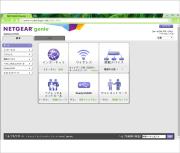
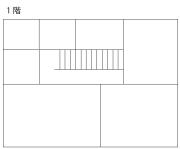
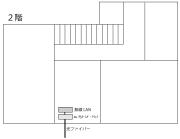
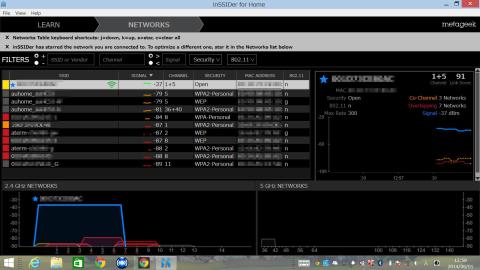








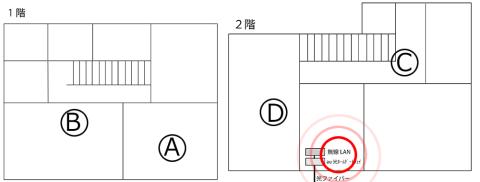


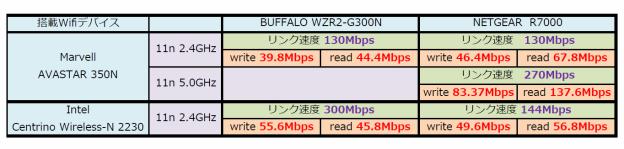



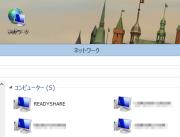
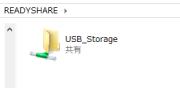















とーさんさん
2014/06/14
「アンテナの推奨角度がありました。」→気付きませんでした。
早速、調整してみました。
いきものがかりさん
2014/06/14
あれは、気づきませんよね。
マニュアル見て、私も知りました。